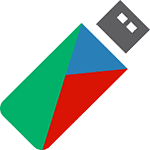
Вчера случайно наткнулся на программу для создания мультизагрузочных флешек Бутлер, о которой раньше ничего не слышал. Скачал последнюю версию 2.4 и решил попробовать, что же это такое и написать об этом.
Программа должна уметь создавать мультизагрузочные USB флешки из набора почти любых образов ISO — Windows, Linux, LiveCD и других. В чем-то похоже на ранее описывавшийся мой способ с Easy2Boot, правда несколько иная реализация. Давайте попробуем. См. также: Программы для создания загрузочной флешки
Загрузка и установка программы
Автор программы из России и выложил ее на rutracker.org (можно найти через поиск, это официальная раздача), там же в комментариях он отвечает на вопросы, если что-то не получается. Есть и официальный сайт boutler.ru, но он по какой-то причине не открывается.

i butler как работает программа
Загруженные файлы будут включать в себя установщик .msi, который нужно запустить, чтобы установить Бутлер, а также подробную текстовую инструкцию по всем действиям, которые необходимы для того, чтобы сделать мультизагрузочный USB накопитель.
Первые два действия — в свойствах файла start.exe в папке с установленной программой на вкладке «Совместимость» установить «Запускать от имени Администратора», а также отформатировать флешку с помощью утилиты HP USB Disk Storage Forma

Tool, которая входит в комплект (использовать NTFS для форматирования).
А теперь переходим к самой программе.
Добавление загрузочных образов в Бутлер
После запуска Бутлер, нам интересны две вкладки:
- Папка — здесь мы можем добавить папки, содержащие файлы установки Windows или другие загрузочные файлы (например, распакованный образ ISO или смонтированный дистрибутив Windows).
- Образ диска — для добавления загрузочных образов ISO.
Для пробы я добавил три образа — оригинальные Windows 7 и Windows 8.1, а также не совсем оригинальный Windows XP. При добавлении можно указать, как этот образ будет называться в меню загрузки в поле «Название».

Образ Windows 8.1 определился как Windows PE Live UDF, это означает, что после записи флешки его нужно будет дефрагментировать для работы, о чем будет далее.

На вкладке «Команды» вы можете добавить в меню загрузки пункты для запуска системы с жесткого диска или компакт-диска, перезагрузки, выключения компьютера и вызова консоли. Добавьте команду «Запуск HDD» если будете использовать накопитель для установки Windows, чтобы использовать этот пункт после первой перезагрузки системы по завершении копирования файлов.
Как работает приложение I Butler

Нажимаем «Далее», на следующем экране мы можем выбрать разные варианты оформления загрузочного меню или выбрать текстовый режим. После выбора остается нажать «Старт» для начала записи файлов на USB.

Как я отметил выше, для файлов ISO, определяемых как Live CD нужно выполнить дефрагментацию, для этого в комплекте Бутлер есть утилита WinContig. Запустите ее, добавьте файлы с названием liveCD.iso (они приобретут такое имя, даже если раньше было другое) и нажмите «Дефрагментация».

Вот и все, флешка готова к использованию. Осталось проверить ее.
Проверка мультизагрузочной флешки, созданной с помощью Бутлер 2.4
Проверял на старом ноутбуке с H2O BIOS (не UEFI), HDD SATA IDE mode. К сожалению, с фотографиями вышла накладка, так что опишу текстом.
Загрузочная флешка сработала, графическое меню выбора отражается без каких-либо проблем. Пробую загрузиться с разных записанных образов:
- Windows 7 оригинал — загрузка прошла успешно, дошел до пункта выбора раздела установки, все на месте. Дальше не продолжал, судя по всему, работает.
- Windows 8.1 оригинальный — на этапе установки требует драйвер для неизвестного мне устройства (при этом видит и жесткий диск и флешку и dvd-rom), дальше продолжить не могу, так как не знаю, для чего именно не хватает драйвера (AHCI, RAID, кэша на SSD, ничего подобного на ноутбуке нет).
- Windows XP— на этапе выбора раздела для установки видит только саму флешку и ничего больше.
Как я уже отметил, автор программы охотно отвечает на вопросы и помогает решить такие проблемы на странице Бутлер на rutracker, так что за более подробной информацией лучше к нему.
А в качестве итога могу сказать, что если автор сможет добиться того, чтобы все работало без проблем (а они случаются, судя по чужим комментариям) и более «складно» (например, форматирование и дефрагментацию образов можно реализовать и средствами самой программы или, в крайнем случае, вызывая нужные утилиты из нее), то, пожалуй, это будет один из лучших инструментов создания мультизагрузочных флешек.
Источник: linuha.ru
Бутлер 2.5.10

 Название: Бутлер 2.5.10
Название: Бутлер 2.5.10  Размер: 50,96 mb
Размер: 50,96 mb  Разработчик: Мамонов Николай Евгеньеви
Разработчик: Мамонов Николай Евгеньеви  Операционка: Windows 10, 8, 7, Vista, XP
Операционка: Windows 10, 8, 7, Vista, XP  Язык интерфейса: Rus
Язык интерфейса: Rus  Дата: 23-08-2016, 10:53
Дата: 23-08-2016, 10:53
Бутлер – простая и полезная программа, которая предназначена для создания загрузочных USB накопителей с загрузчиком Grub4DOS. Данная программа обладает стильным меню с служебным загрузочным меню. Бутлер 2.4 поможет создать файл на USB Flash из образа и даже из папки с дистрибутивом ОС . В обновлении программы было добавлено возможность выбора оформления, а также функцию распознания содержимого папки с дистрибутивом ОС в автоматическом режиме.
УСТАНОВКА ПРОГРАММЫ БУТЛЕР
1. Запускаем файл установки программы «Бутлер 2.5» setup.msi.
2. Устанавливаем программу следуя подсказкам мастера установки.
3. Заходим в папку C:Program FilesMNEБутлер 2.5
4. Выделяем правой кнопкой мыши файл «start.exe» и выбираем меню «свойства»
5. В окне «Свойства start.exe» на вкладке совместимость включаем
флажок «Выполнять эту программу от имени администратора».
6. Нажимаем «Применить» и «ОК».
Программа готова к использованию.
РАБОТА С ПРОГРАММОЙ
1. Отформатируйте USB-накопитель запустив программу
Пуск -> nikmam -> tools -> HPUSBFW
2. Запустите программу Бутлер 2.5
Убедитесь, что программа запустилась от имени администратора и не выдала ни каких ошибок (Проверьте свойства файла start.exe в папке с программой).
2. Создайте список добавляемых программ и ОС на USB-Flash, заполнив список пунктов загрузки следующим образом:
а) Выберите папку с дистрибутивом Windows нажав кнопку «обзор папок» на вкладке «Папка», или выберите загрузочный образ нажав кнопку «обзор файлов» на вкладке «Образ диска»
б) Программа автоматически определит содержимое папки или загрузочного образа.
В поле «название» появится название дистрибутива. Отредактируйте название или оставьте таким как есть
в) Нажмите кнопку добавить для добавления в список пунктов загрузки
г) На вкладке «Команды» вы можете выбрать нужную команду, так же отредактировать название и добавить в список пунктов загрузки
3. Проверьте все добавленные дистрибутивы, чтоб не было ошибок. В случае чего выделите не нужный
дистрибутив и нажмите кнопку удалить.
Внимание! Для установки Windows обязательно добавьте в меню флешки команду «Запуск HDD»,
чтобы запускать жесткий диск с флешки после первого этапа утановки Windows.
4. Выберите носитель на который будим ставить добавленные утилиты.
5. Нажмите кнопку далее и выберите тему оформления меню загрузчика из списка. Для предварительного просмотра темы сделайте двойной щелчек мышью по элементу.
6. Нажмите кнопку старт для создания загрузочной флешки.
7. Дождитесь окончания создания загрузочной флеши.
8. Сделайте обязательно дефрагментацию загрузочных файлов. Загрузочные образы с типом алгоритма «Linux», «KRD», и «ESET» без дефрагментация файлов этих образов на USB-накопителе работать не будут.
Запустите программу Пуск -> nikmam -> tools -> WinContig и выберите файлы на флешке и произведите их дефрагментацию.
Флешка готова. Удачи.
Источник: warezok.net
Бутлер 2.5.10.0 Final + Portable (2017) Русский

Описание:
Бутлер – Современная программа для создания мультизагрузочных USB-накопителей с загрузчиком Grub4DOS, с красивым русским меню; содержащих несколько операционных систем и служебных загрузочных программ. Утилита Бутлер 2.5 может создавать файлы на USB-Flash из загрузочного образа, а так же из папки с дистрибутивом операционной системы . Возможно добавить загрузочные образы ERDC Commander 5.0, 6.0, 6.5; Alkid Live CD, Partition Magic, Kaspersky Resque Disk, Paragon, Acronis и другие программы для восстановления или обслуживания системы.
Появилась возможность добавления ОС Windows 2000, XP, Server 2003, Vista, 7, 8, 8.1 из загрузочного образа. Эти системы можно будет установить прямо с загрузочного носителя без каких-либо проблем, если материнская плата в компьютере поддерживает загрузку с USB. Добавлена возможность выбора темы оформления и функция автоматического распознания содержимого папки с дистрибутивом ОС или загрузочного образа Программа очень дружелюбна к пользователю. Нужно будет лишь указать пути к образам, выбрать носитель, далее программа сделает все сама.
- Windows 2000, XP, Server 2003.
- Windows Vista, 7, 8, 8.1
- ERDC Commander 5.0, 6.0, 6.5, 7.0
- Alkid Live CD
- Partition Magic
- Kaspersky Rescue Disk, dr.WEB Live, Eset Sysrescue
- Acronis, Paragon, Linux
- И т.д.
- Запускаем файл установки программы «Бутлер 2.5» setup.msi.
- Устанавливаем программу следуя подсказкам мастера установки.
- Заходим в папку C:Program FilesnikmamБутлер 2.5
- Выделяем правой кнопкой мыши файл «start.exe» и выбираем меню «свойства»
- В окне «Свойства start.exe» на вкладке совместимость включаем флажок «Выполнять эту программу от имени администратора».
- Нажимаем «Применить» и «ОК».
Источник: torrentsoft.net